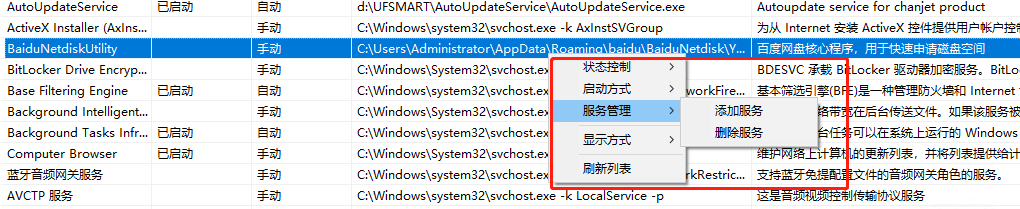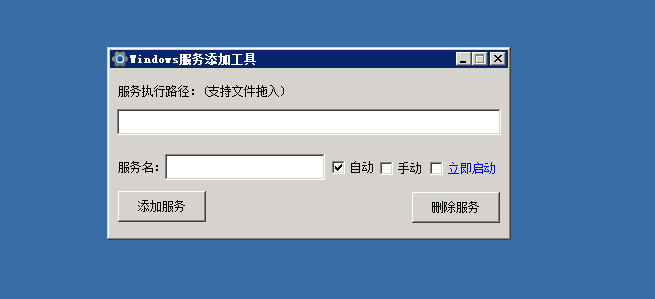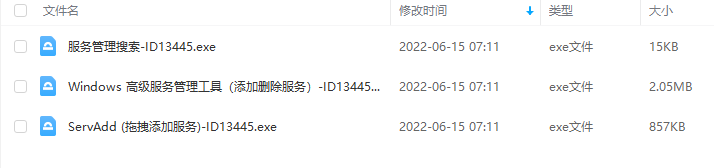创建Windows服务(services.msc)小工具以及服务搜索小工具(怎么将程序添加到Windows服务里并启动)
[重要通告]如您遇疑难杂症,本站支持知识付费业务,扫右边二维码加博主微信,可节省您宝贵时间哦!
我们有些时候想把某些东西添加成服务,可是不知道咋添加服务,又或者Windows里的服务太多,看着眼晕,能搜索就好了,今天老梁这两个小软件,Windows服务管理器就可以好好的使用,这小软件不光可以添加服务,还可以随意删除服务,相当好用;
Windows服务(services)管理器-可详细添加删除服务
使用方法
选择要操作的服务,单击右键即可修改服务的状态
Windows服务搜索管理工具(可以按条件筛选批量开启关闭服务)
站内曾经有的服务添加小工具(ID10136)
三款Windows服务管理小工具百度云下载地址:(收取百度SVIP费-下图所见即所得)
延伸阅读:用CMD命令添加删除Windows服务的方式方法
CMD命令添加Windows服务命令,将程序添加到系统服务,开启自动开启即可;
添加服务命令:sc create 服务名称 binPath= 路径 start= auto 添加成功后可到系统服务管理中查看管理
sc.exe create "老梁博客" binPath= "C:\Program Files (x86)\laoliangboke\laoliang.exe"
CMD命令删除Windows服务命令
输入 ”sc delete "+查看到的服务名称,回车就会提示删除成功;
延伸阅读:简单介绍一下 Microsoft Windows 服务
Windows服务也称为Windows Service,它是Windows操作系统和Windows网络的基础,属于系统核心的一部分,它支持着整个Windows的各种操作。诸如DNS客户端、打印程序、Windows更新服务、计划任务、Windows时间服务等服务,它们关系到机器能否正确运行。如果不能适当地管理这些服务,就会影响到机器的正常操作。这些服务可以在计算机启动时自动启动,可以暂停和重新启动而且不显示任何用户界面。
这种服务非常适合在服务器上使用,或任何时候,为了不影响在同一台计算机上工作的其他用户,需要长时间运行功能时使用。还可以在不同于登录用户的特定用户帐户或默认计算机帐户的安全上下文中运行服务。
问题未解决?付费解决问题加Q或微信 2589053300 (即Q号又微信号)右上方扫一扫可加博主微信
所写所说,是心之所感,思之所悟,行之所得;文当无敷衍,落笔求简洁。 以所舍,求所获;有所依,方所成!
赏
 支付宝赞助
支付宝赞助  微信赞助
微信赞助
 支付宝赞助
支付宝赞助 微信赞助
微信赞助免责声明,若由于商用引起版权纠纷,一切责任均由使用者承担。
您必须遵守我们的协议,如您下载该资源,行为将被视为对《免责声明》全部内容的认可->联系老梁投诉资源 LaoLiang.Net部分资源来自互联网收集,仅供用于学习和交流,请勿用于商业用途。如有侵权、不妥之处,请联系站长并出示版权证明以便删除。
敬请谅解! 侵权删帖/违法举报/投稿等事务联系邮箱:service@laoliang.net
意在交流学习,欢迎赞赏评论,如有谬误,请联系指正;转载请注明出处: » 创建Windows服务(services.msc)小工具以及服务搜索小工具(怎么将程序添加到Windows服务里并启动)